macOSでは、バージョン10.15 Catalinaから以降は32ビットのアプリは動きません。
そこで、10.14 Mojave以前のバージョンで使っているアプリのうち、どれが32ビットアプリかをリスト化する方法を紹介します。
やり方は、アップル純正のmacOS標準アプリの「ターミナル」を使います。
リスト作成の流れ(最初に読んでください)
いきなり32ビットアプリのリストを作成するのでなく、まずはすべてのアプリのリストを作成してください。
理由ですが、すべてのアプリを含みリストを表示して、32ビットのアプリを抽出する項目を確認し、それをもとに32ビットのアプリだけを抽出するコマンドを作成して実行する、という二段階で作業を行うためです。
32ビットかどうかを区別する項目は、macOSのバージョンによって次のようになります。
| macOSバージョン | 項目 |
|---|---|
| 10.14 Mojave以前 | 64-Bit (Intel): No |
| 10.15 Catalina以降 | Kind: 32-bit |
以下は具体例として、macOS 10.12 Sierraと10.15 Catalinaで作成されたリストの内容です。
以下は具体例として、macOS 10.13 High Sierraと10.15 Catalinaで作成されたリストの内容です。
ということで、このページでは次の順番に読み進めていく前提で説明しています。
- ① すべてのアプリのリストを作成する方法
- ここで、32ビットアプリの項目の表示名をチェックする
- ② 32ビットアプリのみ抽出したリストを作成する方法
- ここで、①で確認した表示名で抽出する
以下から手順の説明に入りますが、スクリーンショットはmacOS 10.12 Sierraを使っています。
① すべてのアプリのリストを作成する方法
▶ Finderを表示して、フォルダ「アプリケーション」-「ユーティリティ」の中にある、アプリ「ターミナル」を起動します。
▶ アプリ「ターミナル」が起動したら、コマンドプロンプトの部分に以下のコマンドをコピー・アンド・ペーストします。
system_profiler SPApplicationsDataType > ~/Desktop/All-App-List.txt以下の図は、アプリ「ターミナル」にコマンドをコピー・アンド・ペーストした結果です。
▶ キーボードのreturnを押して、コマンドを実行します。
コマンドの実行が完了したらコマンドプロンプトが表示されるので、それまでしばらく待ちます。
▶ コマンドプロンプトが表示されたら、デスクトップにリストファイルが作成されています。
▶ リストファイルをダブルクリックして、アプリ「テキストエディット」などで表示して内容を確認してください。
▶ 内容が表示されたら、リストの作成は完了です。
② 32ビットアプリのみ抽出したリストを作成する方法
▶ 前項で説明した、32ビットアプリを抽出する項目を確認しておきます。
ここでは、「64-Bit (Intel): No」を含むアプリを抽出してみます。
▶ 32ビットアプリを抽出するコマンドを作成します。
まずは、作成したコマンドを見てください。
system_profiler SPApplicationsDataType | grep -B 6 -A 1 "64-Bit (Intel): No" > ~/Desktop/32bit-App-List.txtgrepコマンドは、指定した文字列で検索できます。
上記の例では、”64-Bit (Intel): No”に該当する行を検索しています。
また、-Bオプションは該当行の前の行数、-Aオプションは該当行の後ろの行数も一緒に出力します。

-Bオプションや-Aオプションは、ユーザの環境によって丁度いい数値が変わってくるので、指定する数字を変えながら何度か試してみてもらいたい。
▶ 以下の図は、-Bと-Aのオプションを変えて何度かやってみて、うまいくった結果です。
いい感じに32ビットアプリのリストが作成できました。
おまけ:特定のアプリだけ、ちょこっと調べたいとき
32ビットアプリをもれなくリスト化するのではなく、特定のアプリだけ32ビットかどうかを調べるには、Mac標準機能の「システムレポート」でも可能です。
以下はその手順です。
▶ Macのメニューバーから「このMacについて…」を選びます。
▶ Macのシステム情報が表示されたら、ボタン「システムレポート…」をクリックします。
▶ 「システムレポート」が開いたら、左の列から「ソフトウエア」-「アプリケーション」をクリックします。
▶ 右画面の上半分にアプリ一覧が表示されるので、特定のアプリをクリックすると、下半分にアプリの情報が表示されます。
情報の中に、項目「種類」というものが「32ビット」となっているものが32ビットアプリとなります。
まとめ
Macで32ビットアプリのリストを作る方法を紹介しました。
macOS 10.15 Catalinaからは32ビットアプリが動かなくなるので、macOSのアップデートを検討中の人は、アップデートするかどうかや代替アプリを調べる参考にしてください。

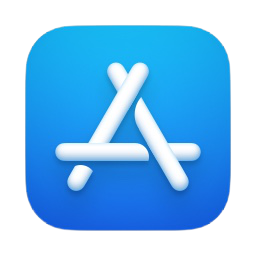
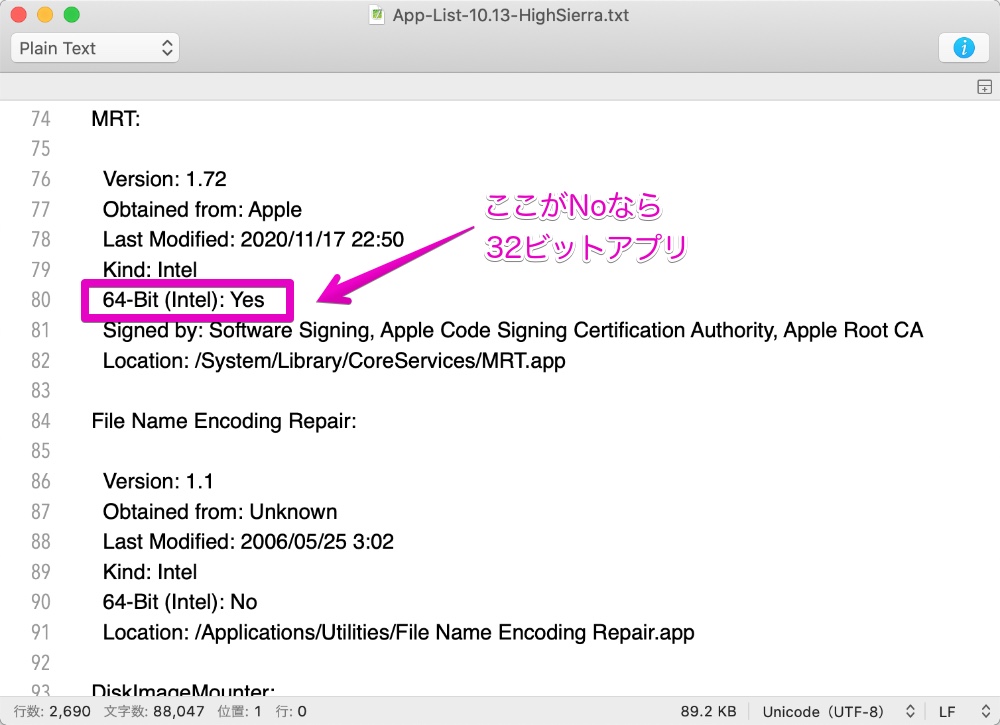
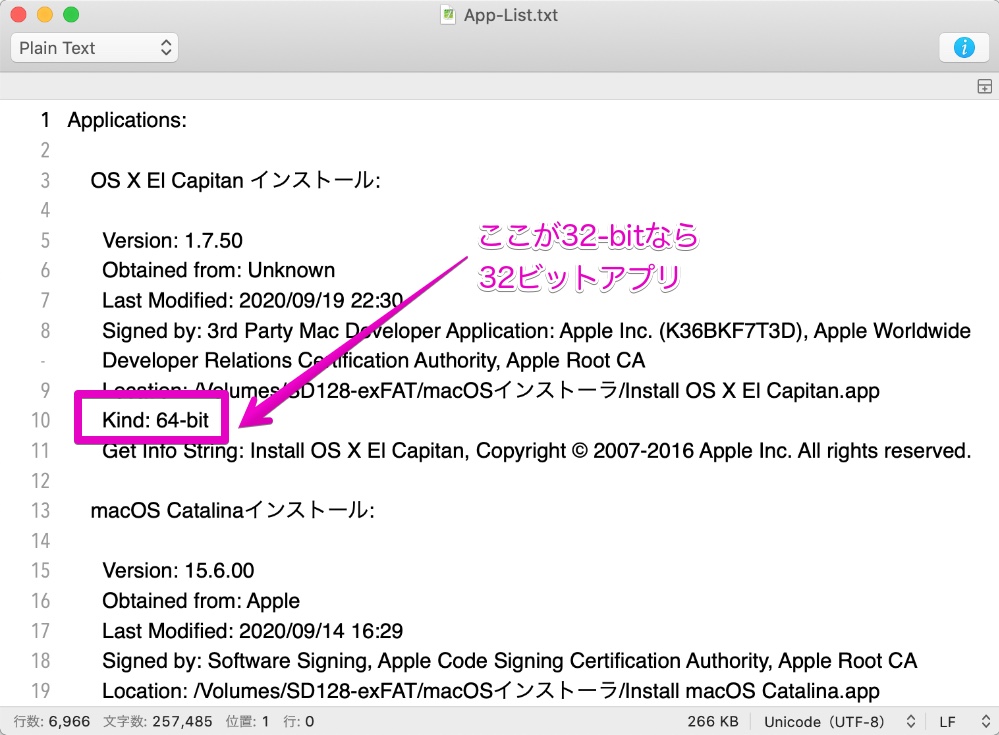
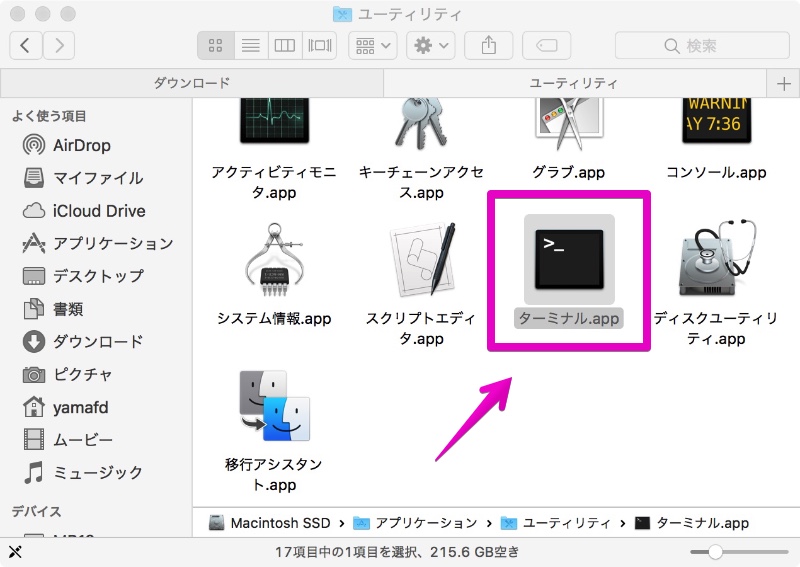
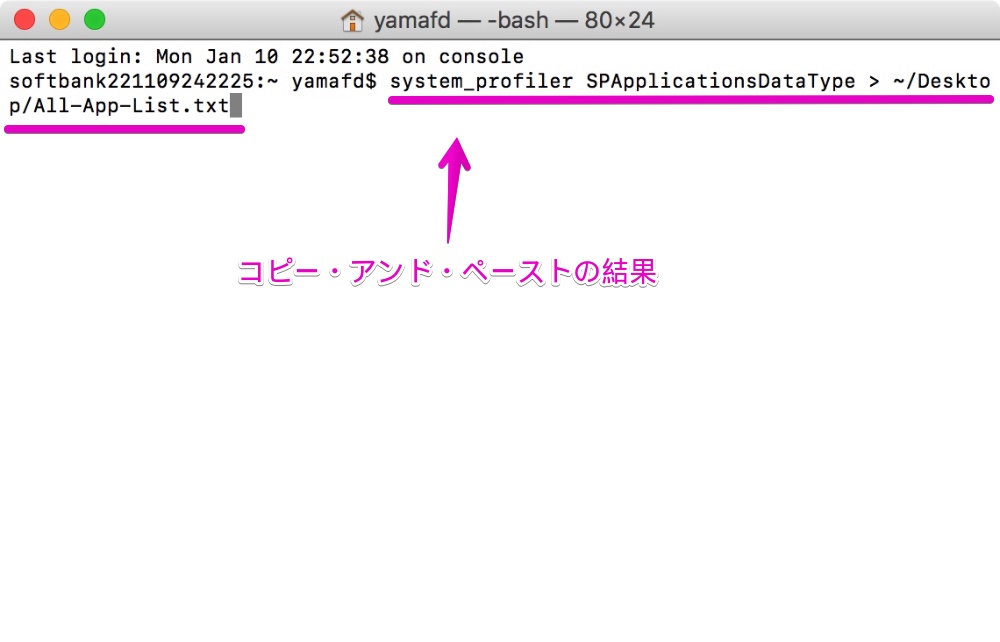
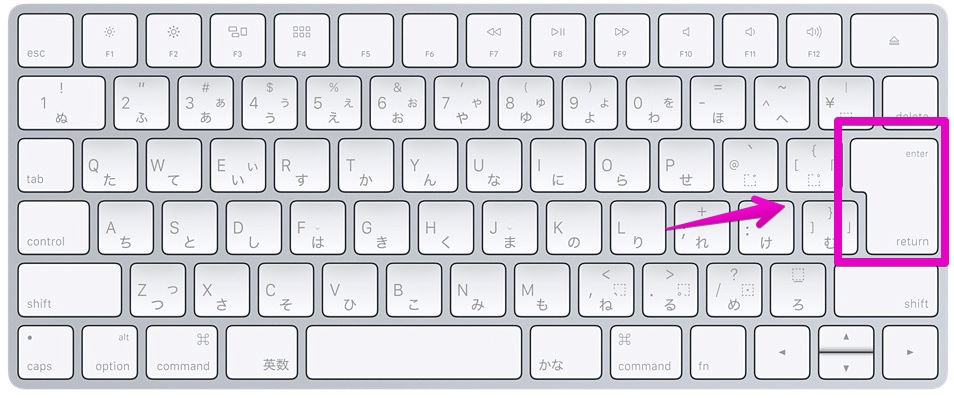
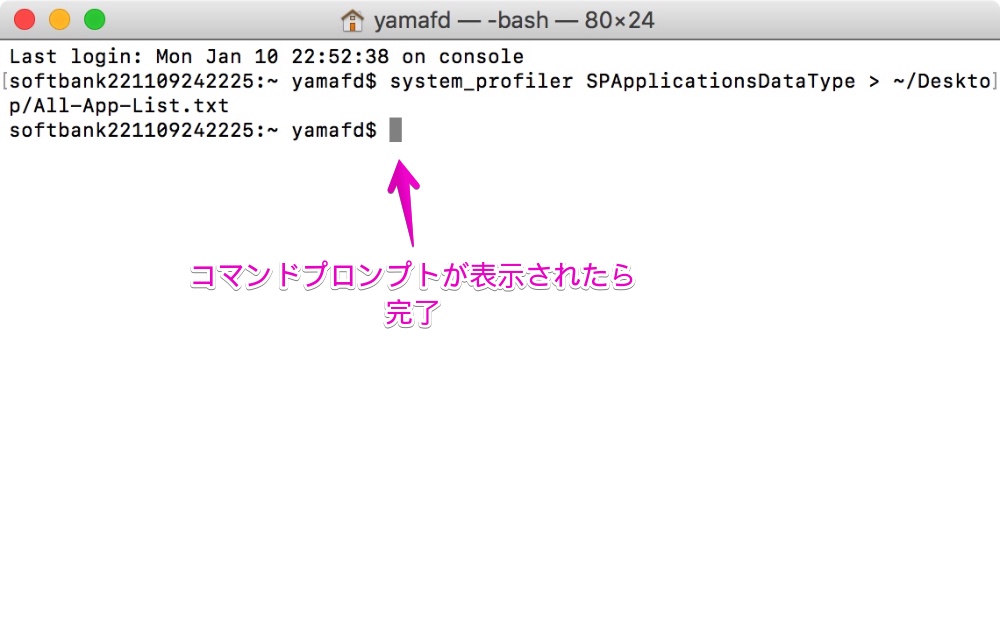
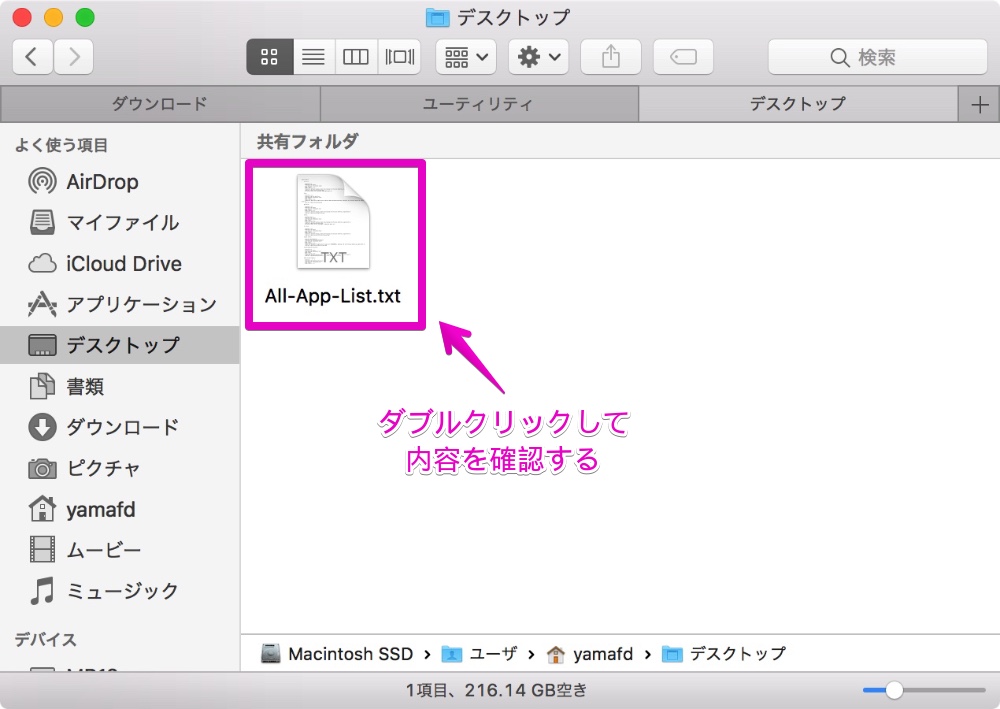
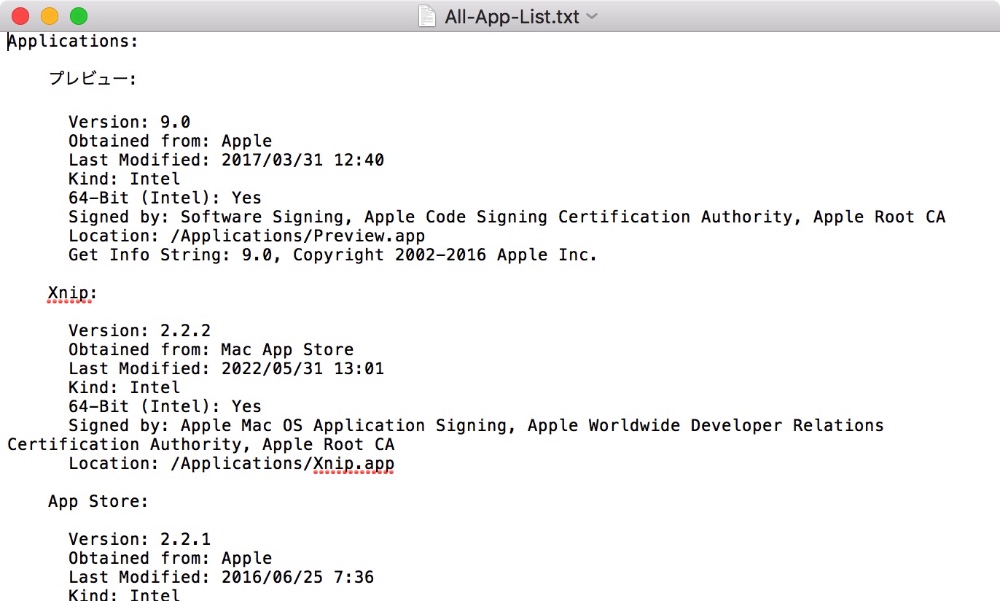
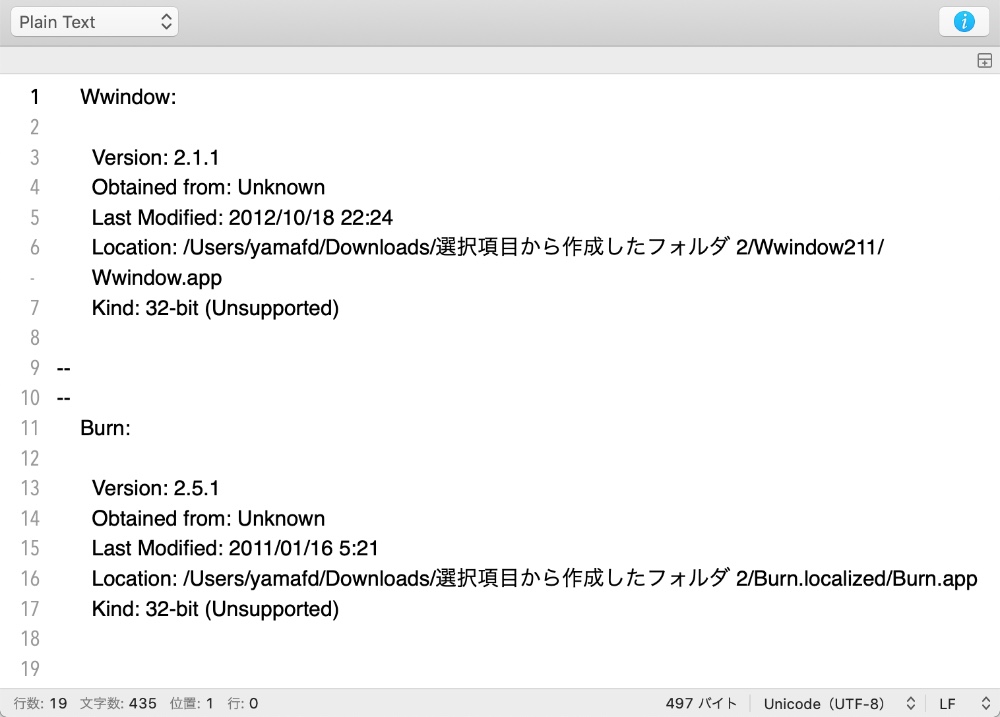
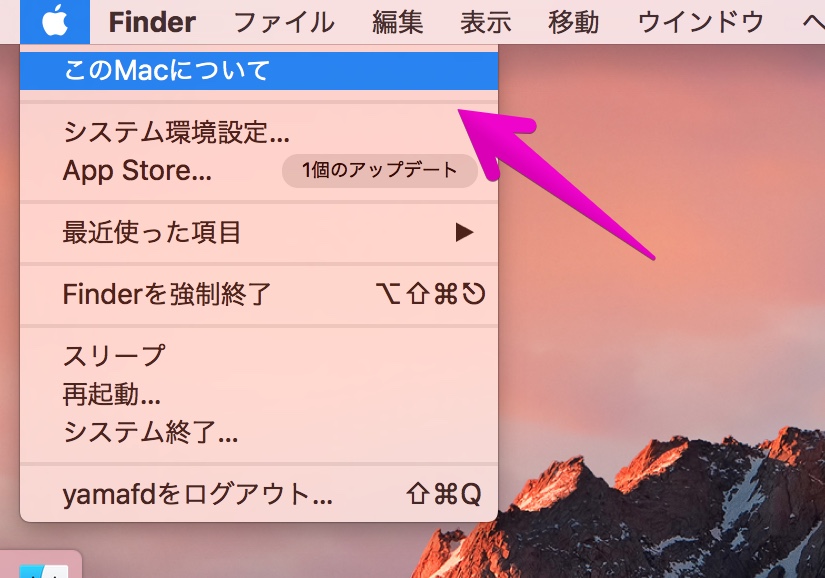
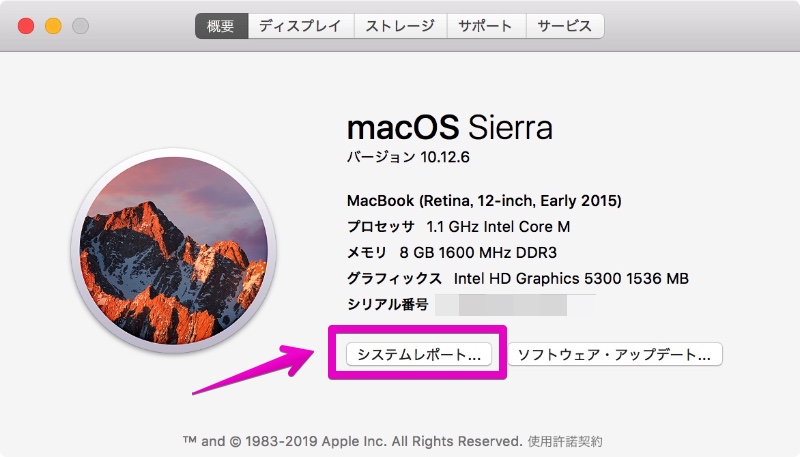
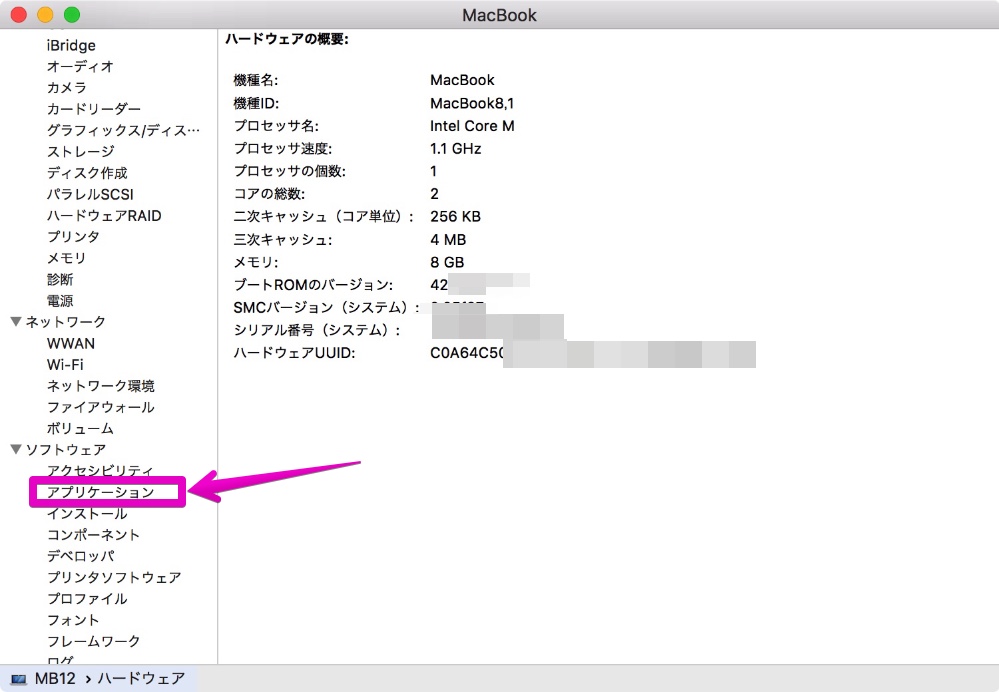
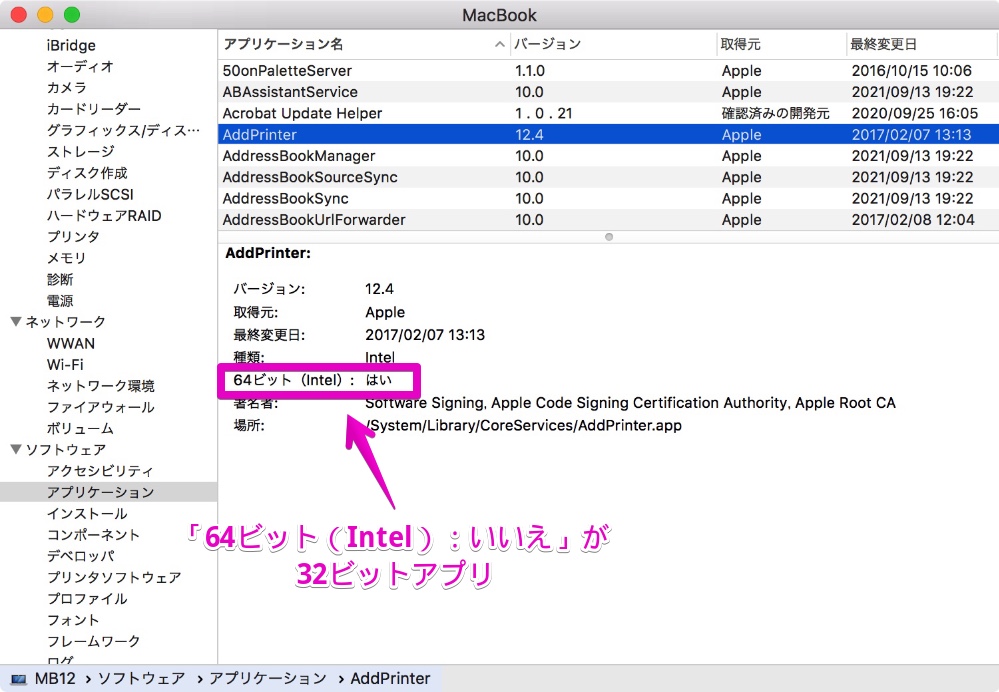
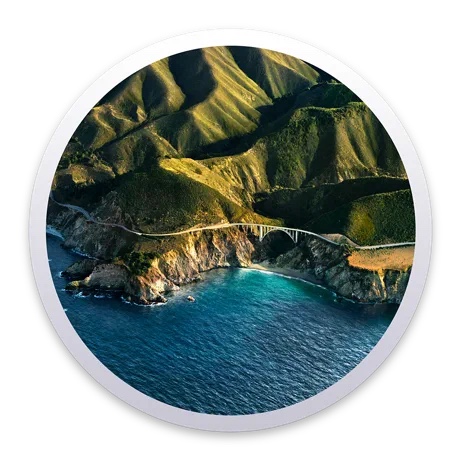

コメント